@media(min-width:0px){}คุณสามารถเปลี่ยนชื่อไดรฟ์หรือพาร์ติชันจาก Local Disk หรือ New Volume เป็นอะไรก็ได้ที่คุณต้องการใน Windows 11 คู่มือนี้แสดงวิธีเปลี่ยนชื่อไดรฟ์บน Windows 11 ด้วยวิธีง่ายๆ และขั้นตอนง่ายๆ
ตามค่าเริ่มต้น Windows จะใช้ชื่อทั่วไป เช่น Local Diskor New Volume พร้อมกับอักษรระบุไดรฟ์เพื่อแสดงไดรฟ์ทั้งหมดที่มีใน File Explorer ตัวอย่างเช่น “ดิสก์ในเครื่อง (D:)”
@media(min-width:0px){}
แม้ว่าจะทำงานได้ดีอย่างสมบูรณ์ แต่คุณก็สามารถพัฒนาไปอีกขั้นได้โดยใช้ป้ายกำกับที่กำหนดเองสำหรับไดรฟ์ทั้งหมดของคุณ ทำให้ง่ายต่อการจดจำและจัดระเบียบไดรฟ์และพาร์ติชั่นทั้งหมดของคุณ ตัวอย่างเช่น ฉันมีไดรฟ์ชื่อ Downloads ซึ่งฉันบันทึกไฟล์ที่ดาวน์โหลดทั้งหมดของฉัน อย่างที่คุณเดา เมื่อเทียบกับชื่อทั่วไปอย่าง Local Disk ความหมายและวัตถุประสงค์ ชื่อช่วยให้จดจำและเข้าถึงไดรฟ์ที่คุณต้องการได้อย่างรวดเร็ว
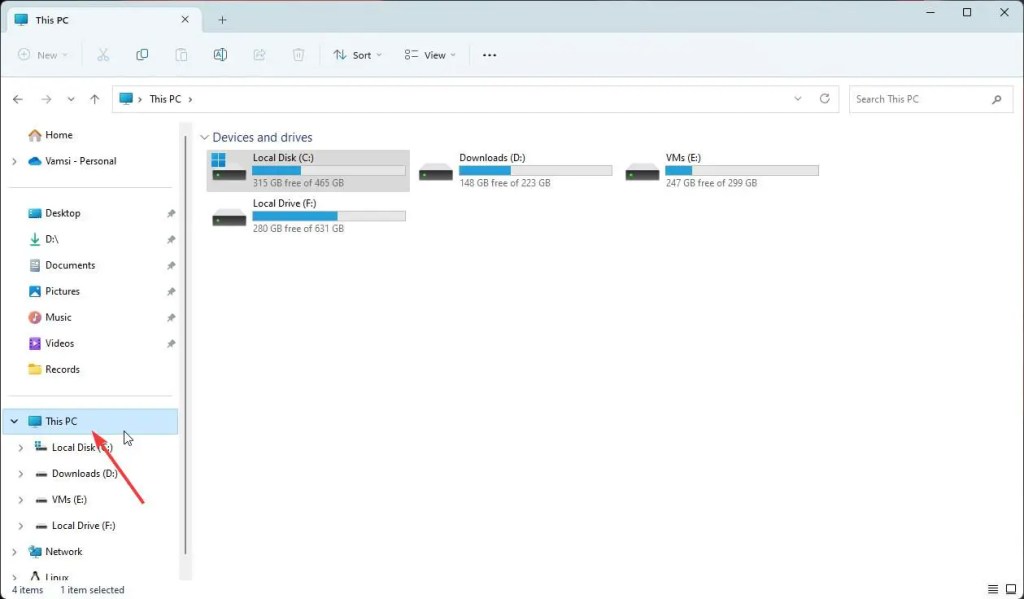
ทำตามขั้นตอนด้านล่างเพื่อเปลี่ยนชื่อไดรฟ์หรือพาร์ติชั่นบน Windows 11
เปลี่ยนชื่อป้ายกำกับไดรฟ์ใน Windows 11
หากต้องการเปลี่ยนชื่อไดรฟ์ใน Windows 11 ให้ใช้ขั้นตอนต่อไปนี้:
เปิดใช้ File Explorerคลิก/แตะ พีซีเครื่องนี้ บนแถบด้านข้าง เลือกไดรฟ์ ที่คุณต้องการเปลี่ยนชื่อ กด F2 บนแป้นพิมพ์พิมพ์ชื่อที่คุณต้องการตั้งเป็นป้ายกำกับไดรฟ์ที่กำหนดเอง กด Enter บนแป้นพิมพ์เพื่อยืนยันป้ายกำกับใหม่ จากนั้น คุณได้เปลี่ยนชื่อไดรฟ์บน Windows 11
มาดูรายละเอียดเพิ่มเติมของขั้นตอนกัน:@media(min-width:0px){}
ก่อนอื่น ให้เปิดหน้าต่าง File Explorer คุณสามารถทำได้โดยกดปุ่ม Windows + E ทางลัดหรือคลิกที่ไอคอน File Explorer บนทาสก์บาร์ เมื่อ File Explorer เปิดขึ้น ให้คลิก/แตะตัวเลือก “พีซีเครื่องนี้”บนแถบด้านข้าง หน้านี้ใน File Explorer จะแสดงไดรฟ์และพาร์ติชันที่เชื่อมต่อทั้งหมดของคุณ
@media(min-width:0px){}
ตอนนี้ เลือกไดรฟ์ที่คุณต้องการเปลี่ยนชื่อด้วยตัวชี้เมาส์ หลังจากนั้น กดปุ่ม F2 บนแป้นพิมพ์ ซึ่งจะเรียกใช้ฟังก์ชันเปลี่ยนชื่อ พิมพ์ชื่อที่คุณต้องการแล้วกดปุ่ม”Enter”บนแป้นพิมพ์เพื่อยืนยัน ป้ายกำกับใหม่
คุณยังสามารถคลิกขวาที่ไดรฟ์ที่คุณต้องการเปลี่ยนชื่อและเลือกคลิกที่ไอคอน”เปลี่ยนชื่อ”ในเมนูตามบริบทของ Windows 11
หมายเหตุสำคัญ: ขณะเปลี่ยนชื่อ คุณจำกัดอักขระไม่เกิน 32 ตัวสำหรับไดรฟ์ภายใน และ 11 ตัวสำหรับไดรฟ์ภายนอก เช่น ไดรฟ์ปากกา ฮาร์ดดิสก์ภายนอก ฯลฯ
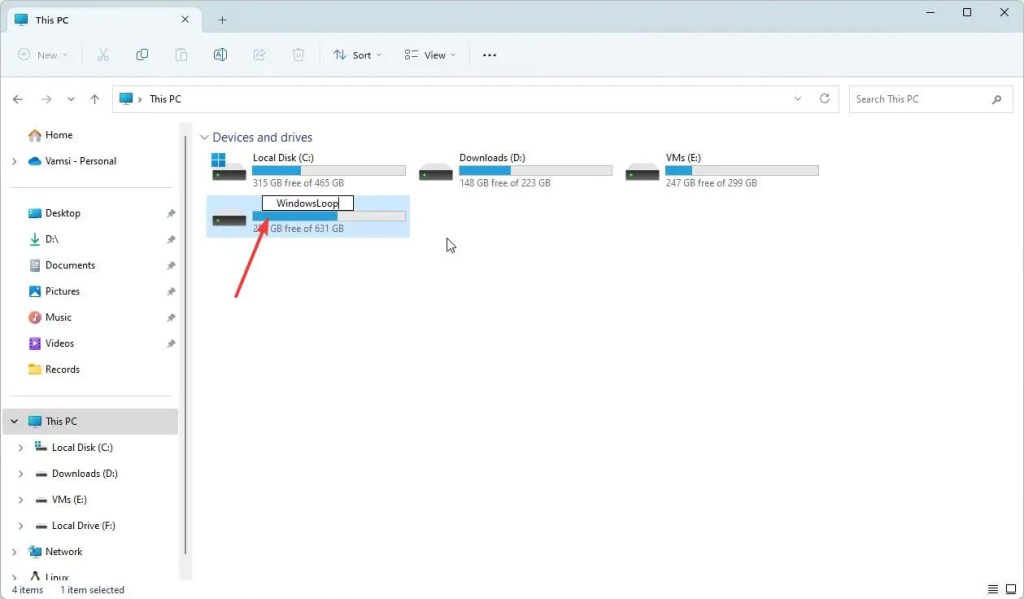
แค่นั้น คุณได้เปลี่ยนชื่อไดรฟ์บน Windows 11 แล้ว โดยทำตามขั้นตอนเดียวกันนี้ คุณสามารถเปลี่ยนชื่อไดรฟ์และพาร์ติชันทั้งหมดได้
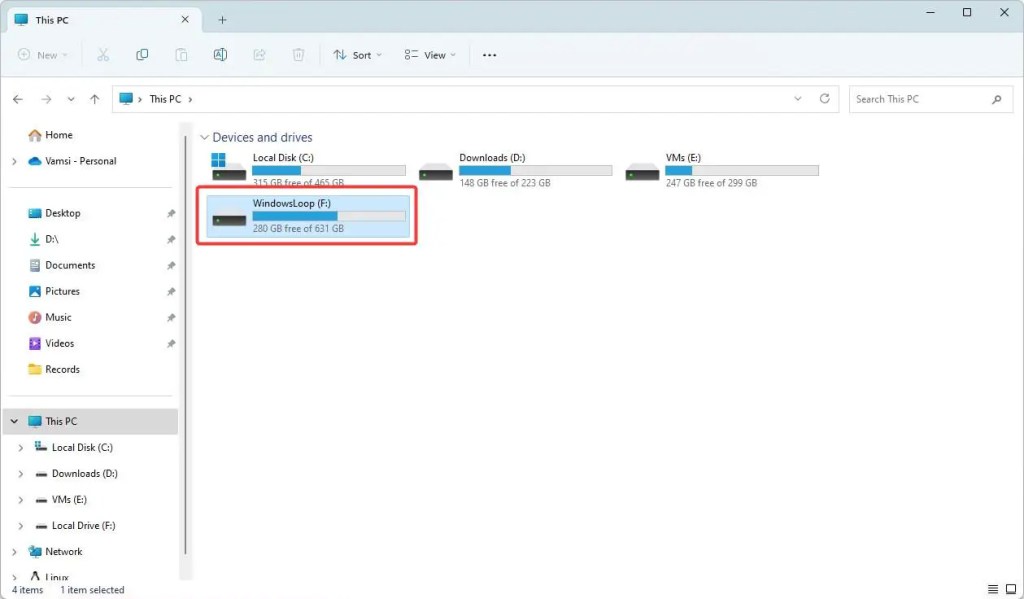
ฉันหวังว่าคู่มือวิธีใช้ Windows ที่ง่ายและสะดวกนี้จะช่วยคุณได้
คำแนะนำวิธีใช้ Windows ส่วนบุคคลที่เกี่ยวข้อง: